Andiamo adesso a presentare una delle applicazioni che più comunemente viene utilizzata: Ateprima.

Questa applicazione viene utilizzata pricipalemte per leggere documenti .pdf ed è in grado di aprire immagini nei formati JPEG, TIFF, GIF e PICT.
Per capire la struttura di questa applicazione, cerchiamo a caso un ducumento .pdf e effettuiamo doppio click su di esso. In maniera automatica si aprirà l’applicazione Anteprima che avrà un’interfaccia di questo tipo:
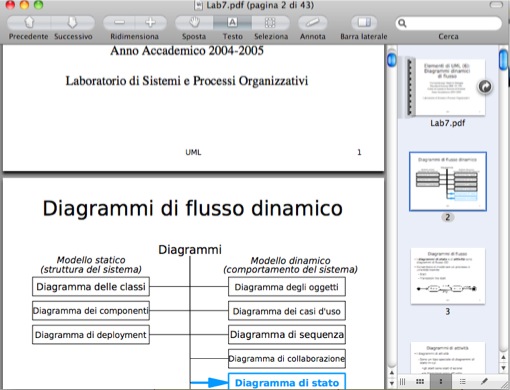
Come è possibile vedere dallo screenshot proposto è possibile, anche in questo caso, suddividere in elementi l’interfaccia mostrata. La parte in alto dell’interfaccia, che rappresenta la barra degli strumenti, contiene tutti gli strumenti di lavoro che è possibile utilizzare e viene inoltre mostrato il titolo del documento attualmente aperto e il numero di pagina del documento che stiamo visualizzando. Nella parte centrale dell’interfaccia viene mostrato il documento appena aperto ed infine, nella parte destra dell’interfaccia, è mostrata l’anteprima delle pagine facenti parte del documento.
Andiamo adesso ad analizzare, le funzionalità di default presenti nella barra degli strumenti dell’applicazione. Il primo blocco di bottoni, Precedente e Successivo permette di muoversi da una pagina all’altra del file pdf, mentre il secondo blocco agisce sullo zoom del contenuto del file mostrato all’utente.
Il terzo blocco di bottoni è formato dal bottone sposta che permette di scorrere il documento, il bottone testo che permette di selezionare parti di testo presenti nel file .pdf ed infine il bottone rettangolo che però andremo ad analizzare più approfonditamente quando, il contenuto mostrato da anteprima sarà un’immagine.
Ultimo bottone presente nella barra degli strumenti è il bottone Annota che se cliccato, mostrerà la seguente barra di strumenti bella parte bassa della finestra:

Questa barra contiene strumenti molto utili per effettuare alcune operazioni sul testo del pdf. Sarà infatti possibile scrivere annotazioni, effettuare sottolineauture, evidenziare parte del testo e molto altro. Nel caso in cui abbiate un pdf il cui contenuto è organizzato in colonne, anteprima riesce ad individuare questa configurazione ed abiliterà la sottolineatura ed evidenziatura a colonne. Ciò vuol dire che riuscirete a sottolineare o ad evidenziare, senza problemi, solo le righe appartenenti ad una determinata colonna.
Ultimo strumento presente nella barra di stato di Anteprima è il campo di ricerca che risulta identico al campo di Spotlight integrato nel finder. Attraverso questo campo è possibile effettuare ricerche inserendo o una parola oppure un discorso intero da ricercare all’interno del pdf aperto. La ricerca effettuata all’interno di Anteprima è una ricerca dinamica, in quanto viene efettata tutte le volte che inserite un nuovo carattere nel campo di testo andando progressivamente a migliorare i risultati al crescere del numero di caratteri inseriti.
Altra particolarità dell’applicazione è quella di organizzare i risultati di ricerca in due modi. Cio lo si può vedere nella barra di colore grigio che apparirà sotto la barra di stato durante la fase di ricerca:

Se è abilitata la prima opzione, ovvero priorità di ricerca, i risultati della ricerca, nella colonna delle anteprime, verrano riorganizzati secondo un criterio di priorità impostato, mentre se è abilitata l’opzione ordine paginei risultati verranno presentati seguendo la numerazione delle pagine del documento.
Un’altra operazione che è possibile effettuare con Anteprima è la fusione di pdf. Immaginiamo di avere due file pdf e di volerli fondere, ovvero inserire le pagine del secondo file al termine delle pagine del primo file. Sarà sufficiente evidenziare le anteprime delle pagine del secondo file e tenendo premuto trascinarle nella colonna delle anteprime del primo file per poi rilasciare nella posizione voluta. Sarà dunque suffiente effettuare il salvataggio del documento per rendere, tali modifiche, permanenti.

